Jos sinulla on ASUS näytön ohjain ongelmia tietokoneessasi, älä huoli! voit ratkaista ongelman helposti lataamalla ja asentamalla oikean ASUS-näytön ohjain Windows 10-, 8-, 7-, Vista- ja XP-käyttöjärjestelmissä .
Voit ladata ja asentaa tarvitsemasi oikean ASUS-näytönohjaimen kahdella tavalla. Sinun ei ehkä tarvitse kokeilla niitä kaikkia; selaa vain luetteloa, kunnes olet asentanut ohjaimen onnistuneesti.
Tapa 1: Lataa ohjain manuaalisesti
Tapa 2: Lataa ohjain automaattisesti (suositus)
Tapa 1: Lataa ohjain ASUSista
Voit mennä ASUS -sivustolta löytääksesi ja ladataksesi uusimman ASUS-näytönohjaimen, joka vastaa sinun Windows-versiotasi.
ASUS tarjoaa hakuominaisuuden, jonka avulla voit löytää ohjaimen pelkän laitemallin perusteella. Kirjoita ASUS:n virallisen verkkosivuston hakukenttään asus-näytön malli ja siirry sitten ohjaimen lataussivulle noudattamalla näytön ohjeita. Sitten voit ladata ohjaimen sieltä.
Kun olet ladannut oikeat ohjaimet järjestelmällesi, kaksoisnapsauta ladattua tiedostoa ja asenna ohjain noudattamalla näytön ohjeita.

Jos ohjaimen lataaminen manuaalisesti ei auta, voit kokeilla tapa 2 ladataksesi ohjaimen automaattisesti.
Tapa 2: Lataa ohjain automaattisesti
Jos sinulla ei ole aikaa, kärsivällisyyttä tai tietokonetaitoja päivittää näytönohjaimen latausta manuaalisesti, voit tehdä sen automaattisesti Kuljettaja helppo .
Driver Easy tunnistaa järjestelmäsi automaattisesti ja löytää sille oikeat ohjaimet. Sinun ei tarvitse tietää tarkalleen, mikä järjestelmä tietokoneessasi on käytössä, sinun ei tarvitse ottaa riskiä väärän ohjaimen lataamisesta ja asentamisesta, eikä sinun tarvitse huolehtia virheestä asennuksessa.
Voit päivittää ajurit automaattisesti joko ILMAISEKSI tai Driver Easyn Pro-versiolla. Mutta Pro-versiolla se kestää vain 2 napsautusta ( ja saat täyden tuen ja 30 päivän rahat takaisin -takuun ):
yksi. ladata ja asenna Driver Easy.
2. Suorita Driver Easy ja napsauta Skannaa nyt -painiketta. Driver Easy tarkistaa sitten tietokoneesi ja havaitsee ongelmalliset ohjaimet.
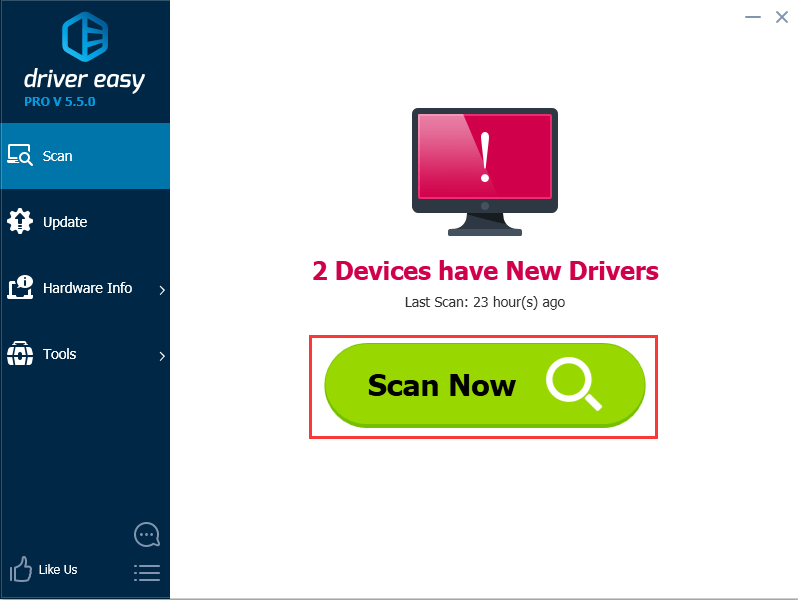
3. Napsauta Päivittää ASUS-näytönohjaimen vieressä olevaa painiketta ladataksesi automaattisesti tämän ohjaimen oikean version, voit asentaa sen manuaalisesti (voit tehdä tämän ILMAISELLE versiolla).
Tai napsauta Päivitä kaikki ladataksesi ja asentaaksesi automaattisesti oikean version kaikki järjestelmästäsi puuttuvat tai vanhentuneet ohjaimet (tämä edellyttää Pro versio – sinua pyydetään päivittämään, kun napsautat Päivitä kaikki ).
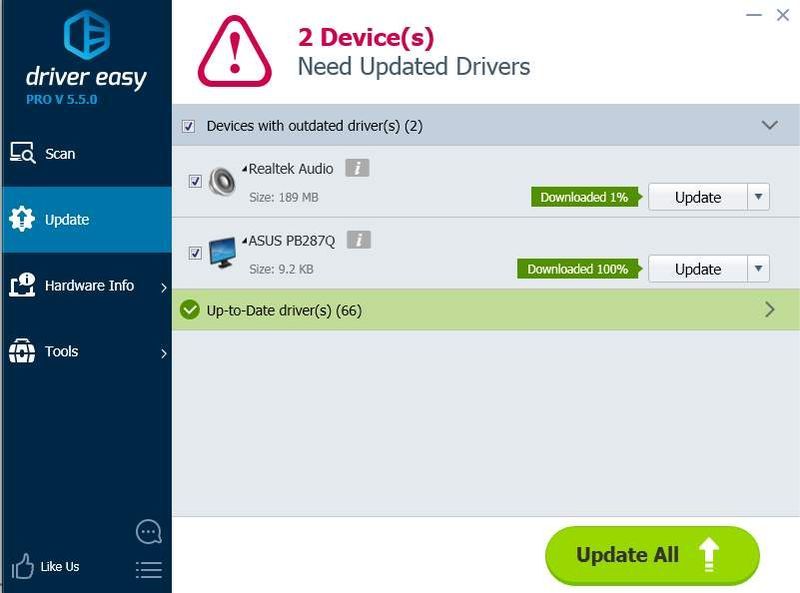
Toivottavasti voit ratkaista ASUS-näytönohjaimen ongelmat yllä olevien vihjeiden avulla. Jos sinulla on kysyttävää, jätä kommenttisi.
- ASUS

![[RATKAISTU] PUBG-kaatumisongelmat PC:llä. Nopeasti & Helposti](https://letmeknow.ch/img/knowledge/11/pubg-crash-issues-pc.png)




